一、安装前的准备
1、centos下载地址。
2、电脑或者服务器,需要把安装文件用iso工具制作成系统u盘,比如:ultraiso或者其他的iso工具。
3、虚拟机vmware或者virtualbox提前配置好虚拟机。
二、centos的安装说明
1、出现centos安装界面,选择第一项install centos 7

2、设置语言,推荐使用english,点击continue。
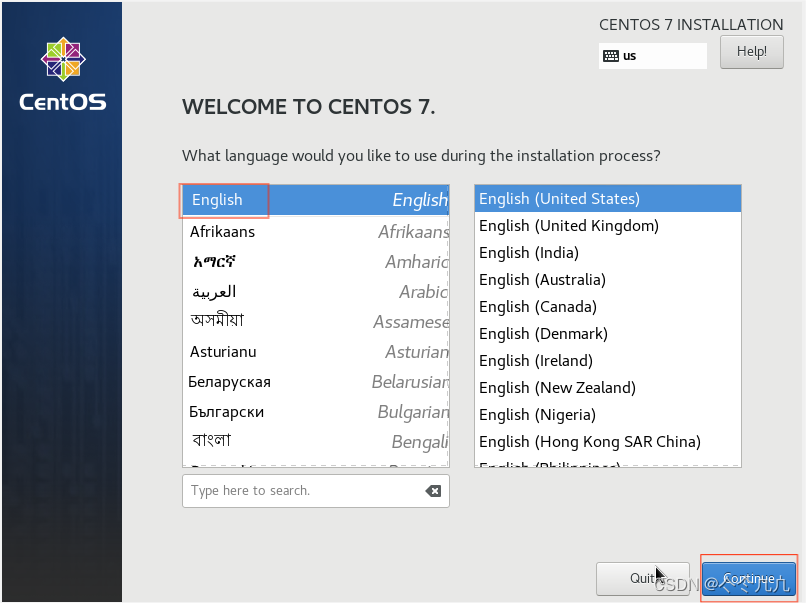
当然也可以设置成中文。
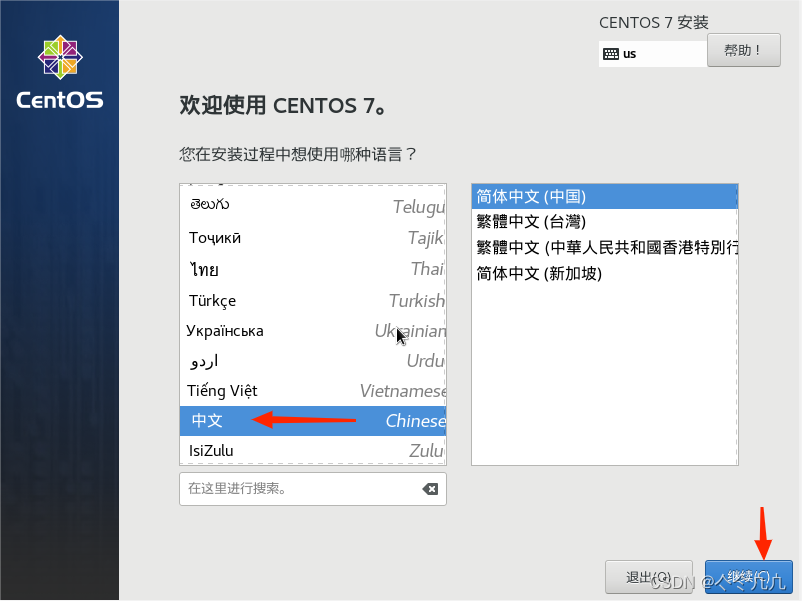
3、installation summary安装总览,这里包括centos 7的所有设置
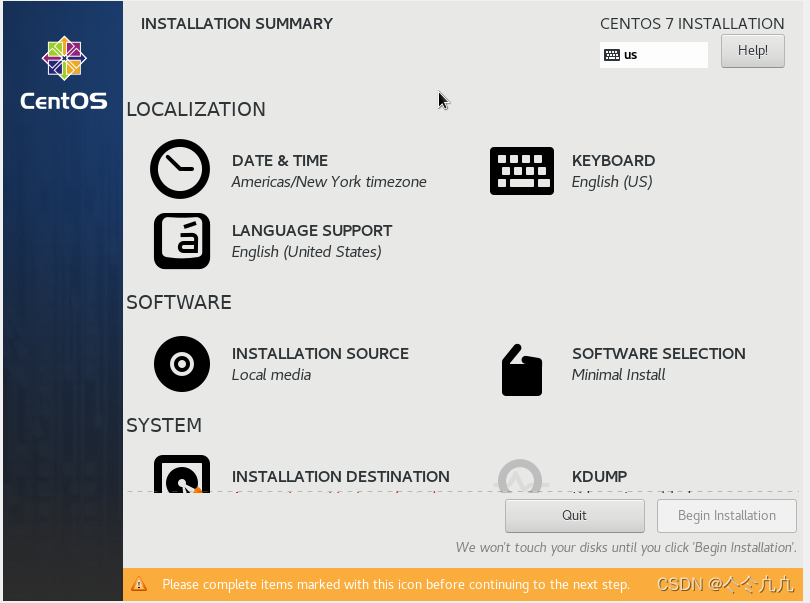
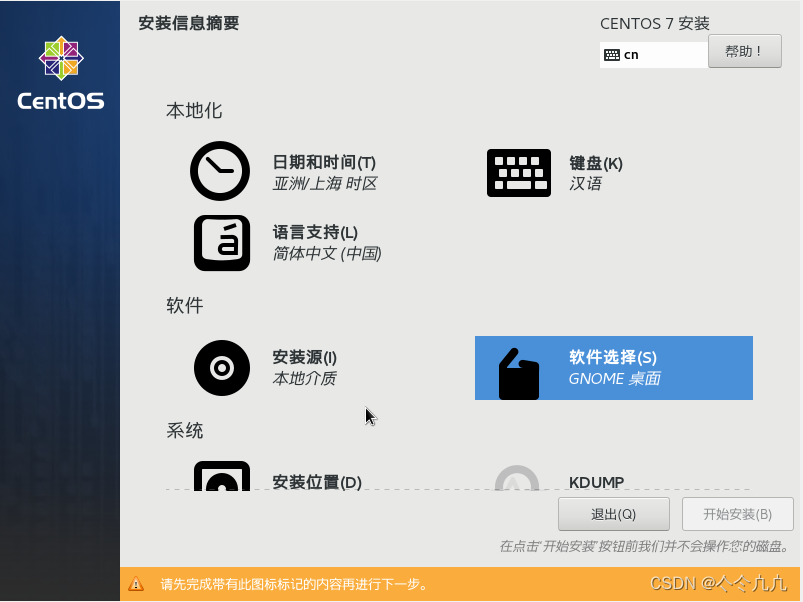
4、keyboard 键盘和installation source安装资源就默认即可。
5、date&time设置时区和时间,region设置asia,city设置shanghai,设置完成点击done。
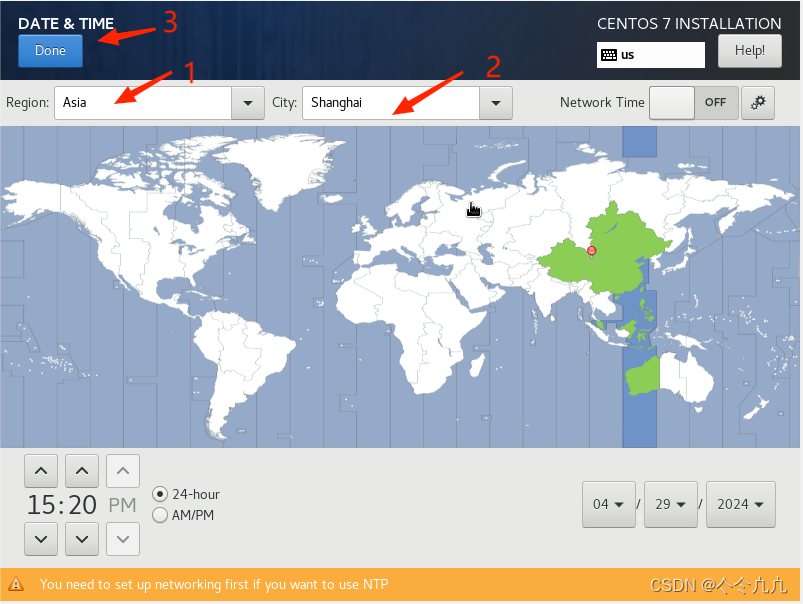
6、language support语言支持,可以是默认的english也可以是中文。
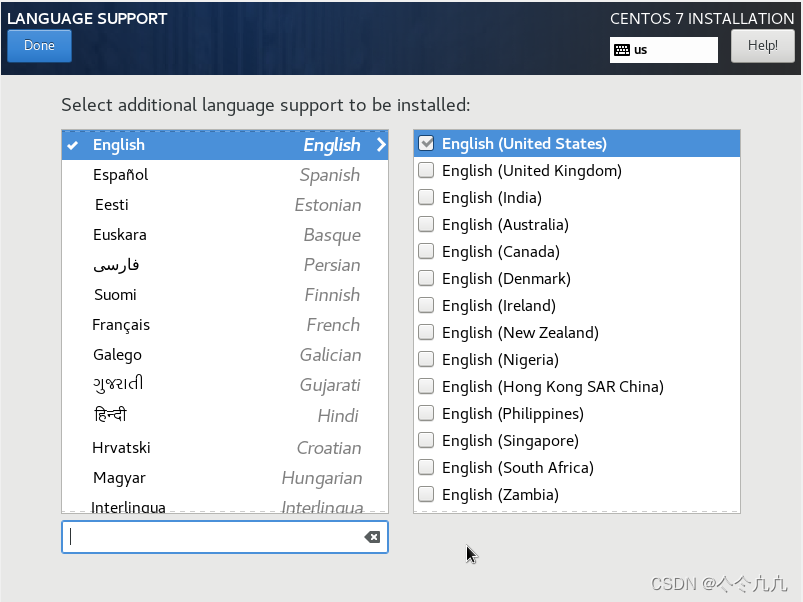
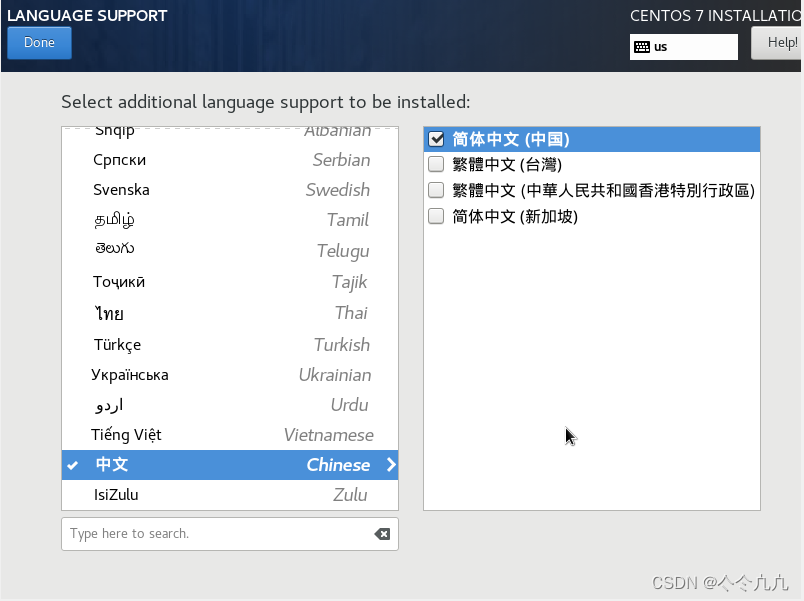
7、software selection软件安装选择。
字符界面安装minimal install 或者 basic web server
图形界面安装server with gui 或者 gnome desktop
设置完成点击done。
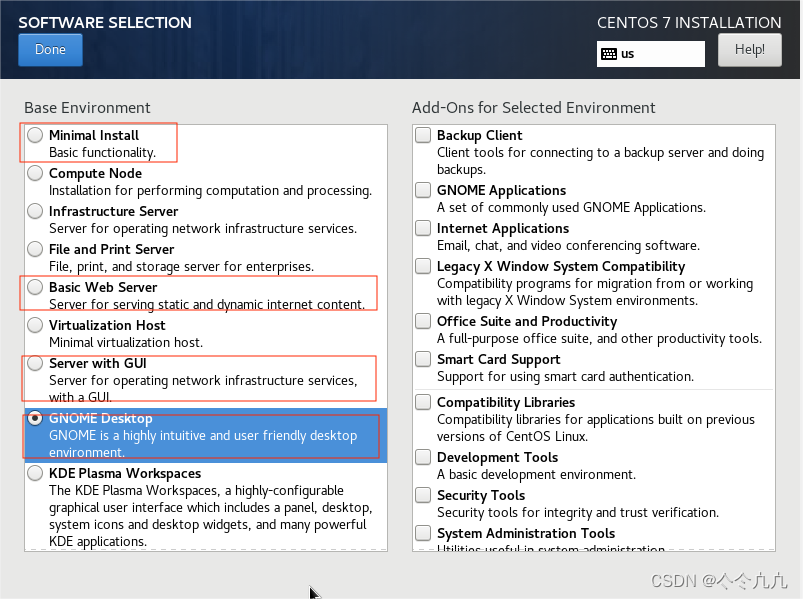
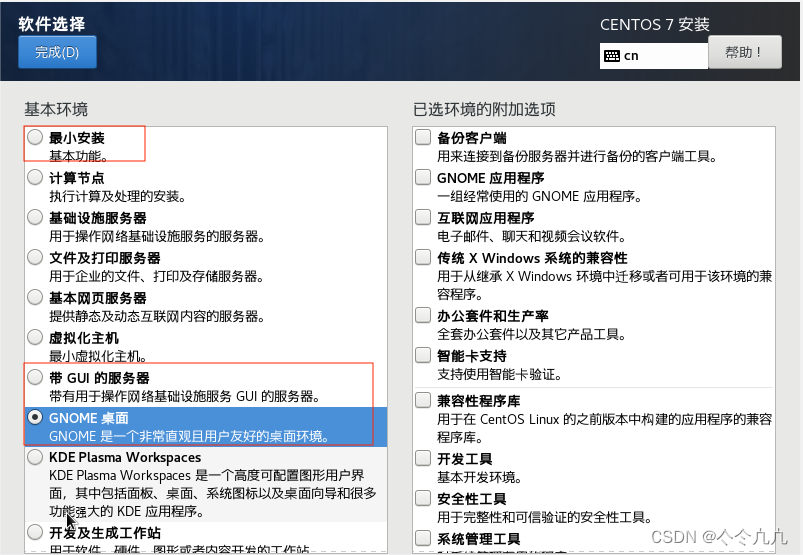
8、installation destination 安装位置-即进行系统分区。
首先选中我们的硬盘,在other storage options -partitioning选中i will configure partitioning,点击done。
下面以自定义分区为例,大家也可以选择自动配置分区(automatically configure partitioning)。
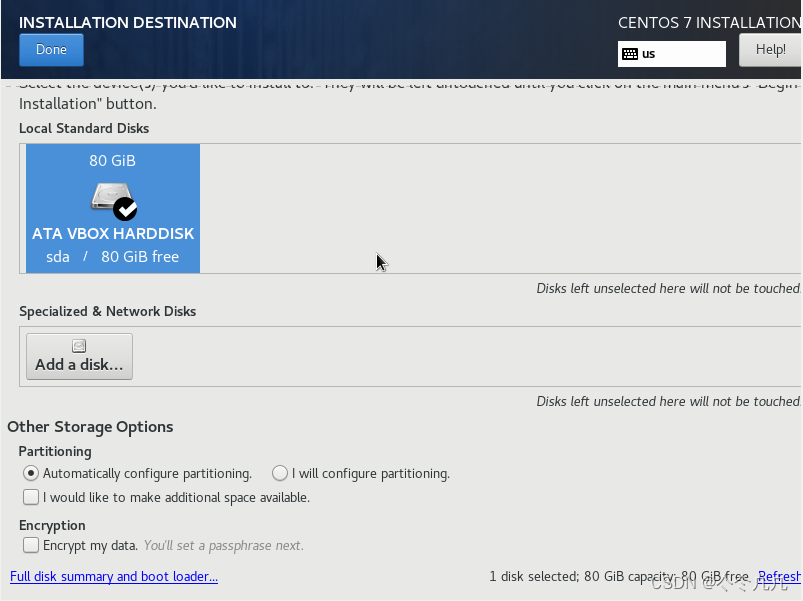
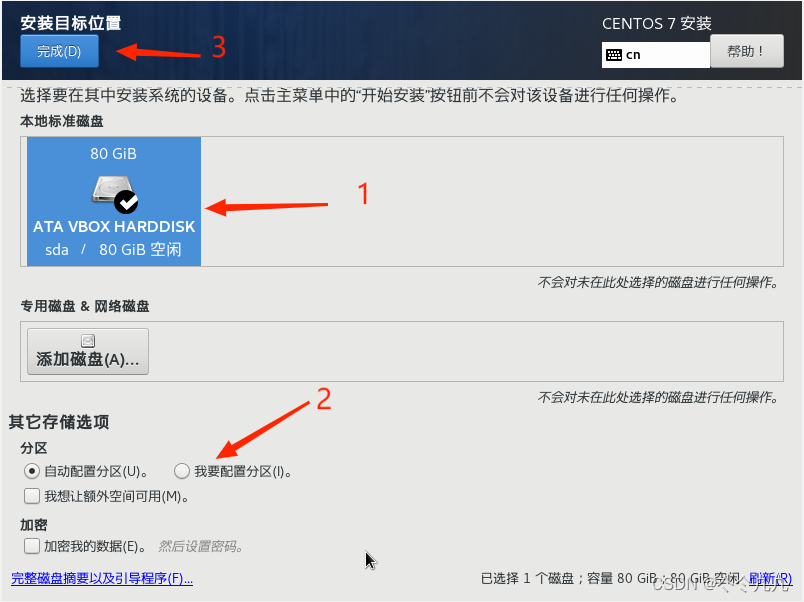
9、选择 standard partition 标准分区,点击左下角 + 添加分区。
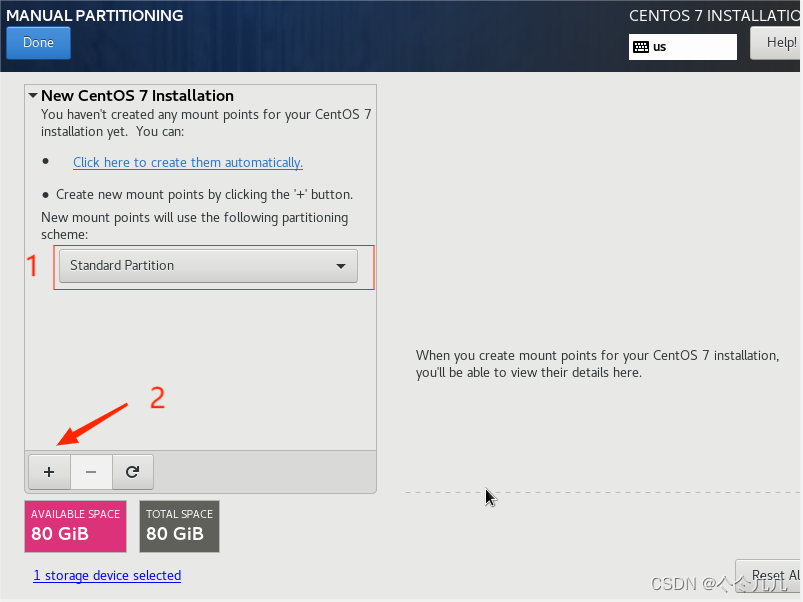
10、分区
分别创建 / boot区-200m
swap交换分区-设置成内存大小如果内存太小就设置成2倍内存大小
根分区 /-剩下空间分配给根分区
如图所示:
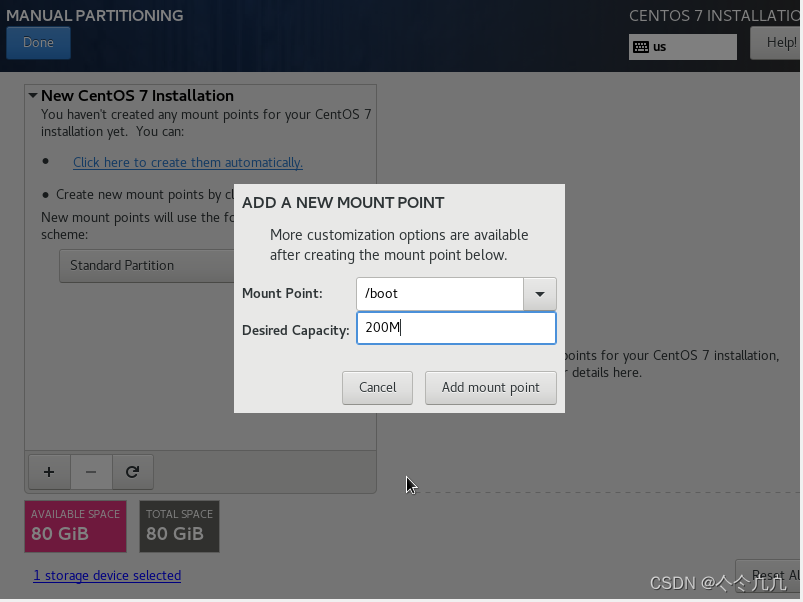
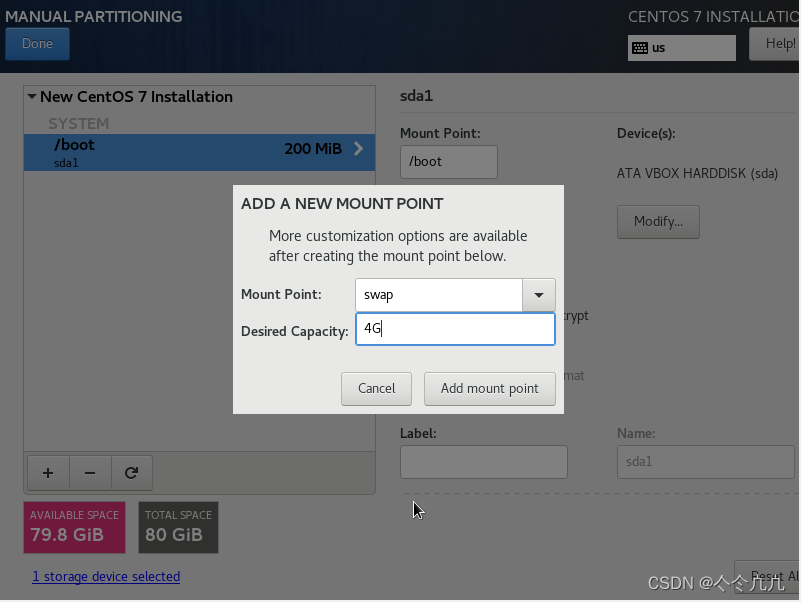
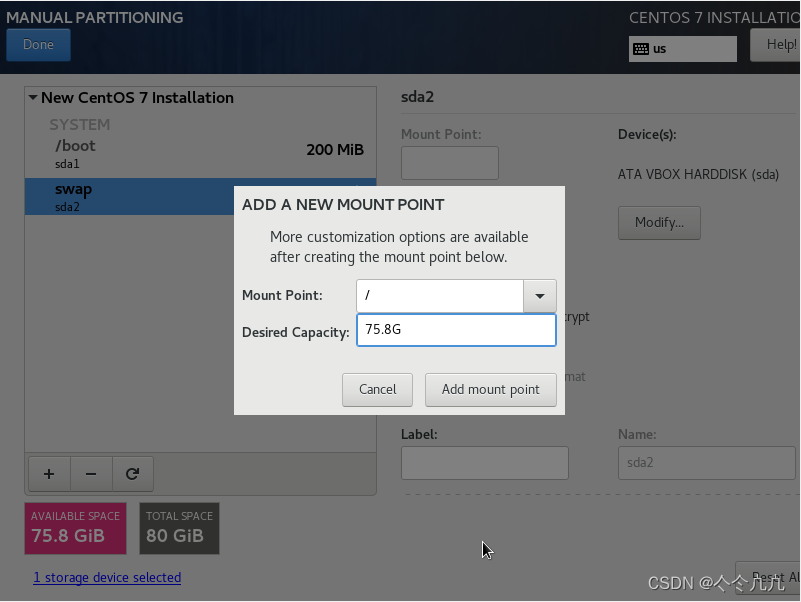
11、分区完成确认无误后点击done
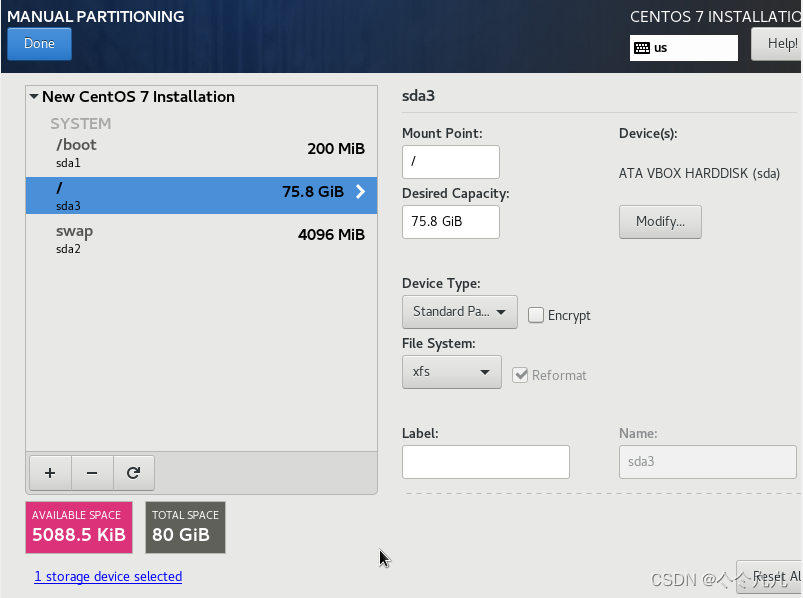
12、点击accept change
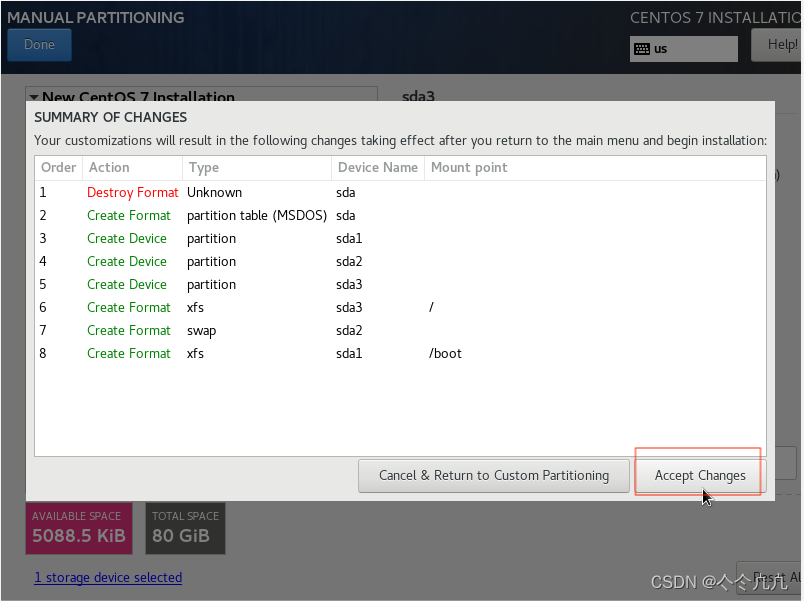
13、network & host name 设置网络连接和主机名

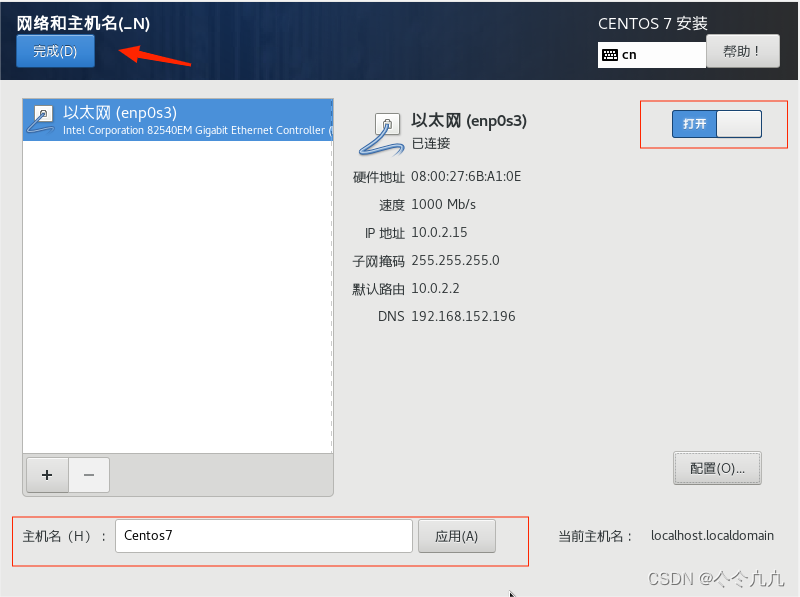
14、设置完成后我们点击begin installation,系统开始安装。
安装过程中我们需要设置root password,设置root账户密码。
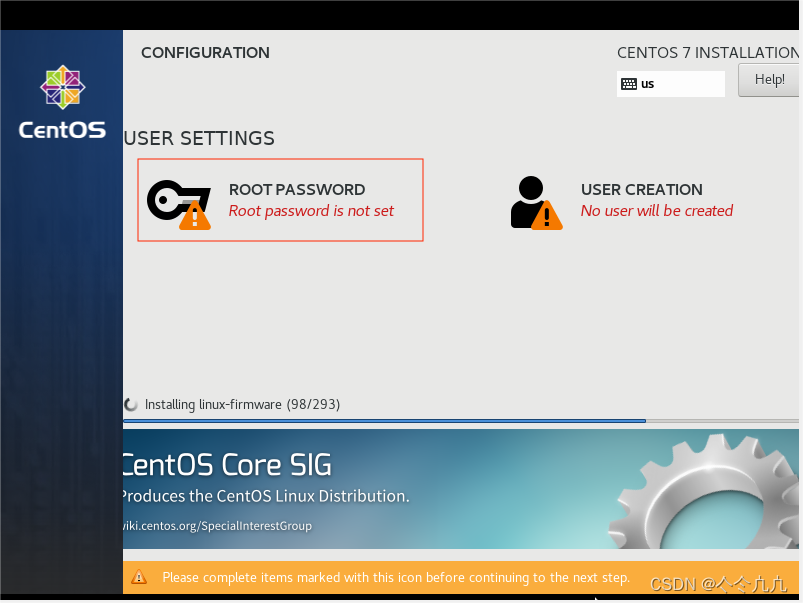
15、centos 7 安装完成后点击 reboot 重启。
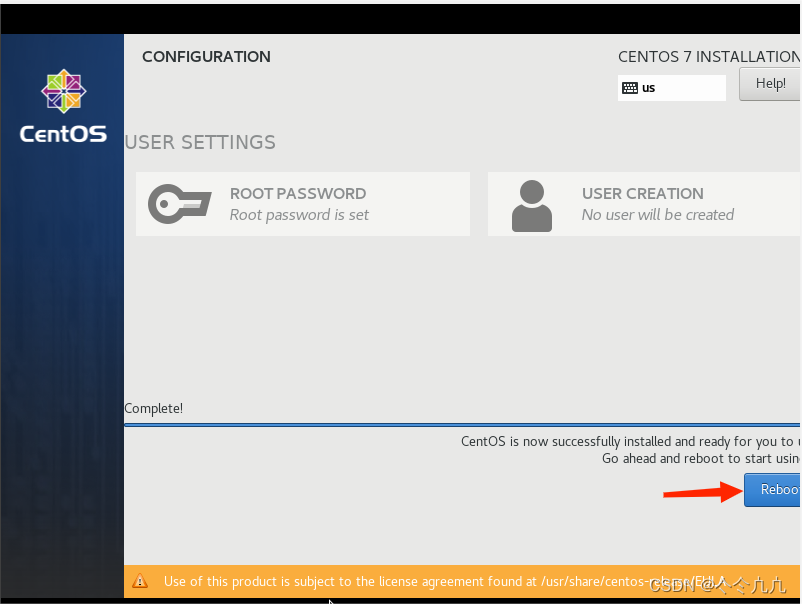
字符界面安装的出现如图所示就安装完成了,输入root用户名密码即可。
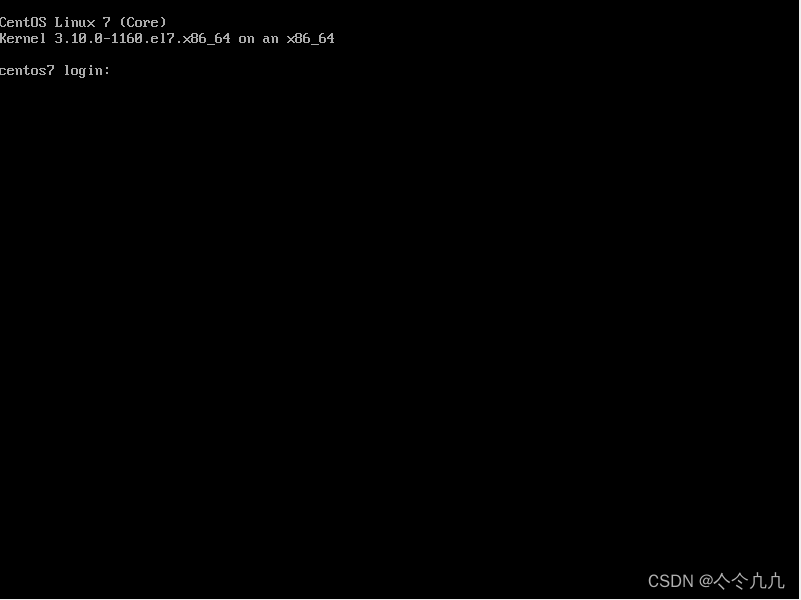
16、图形界面安装的系统重启后需要进行授权,如图所示。(以下步骤都是图形界面安装需要进行的设置)
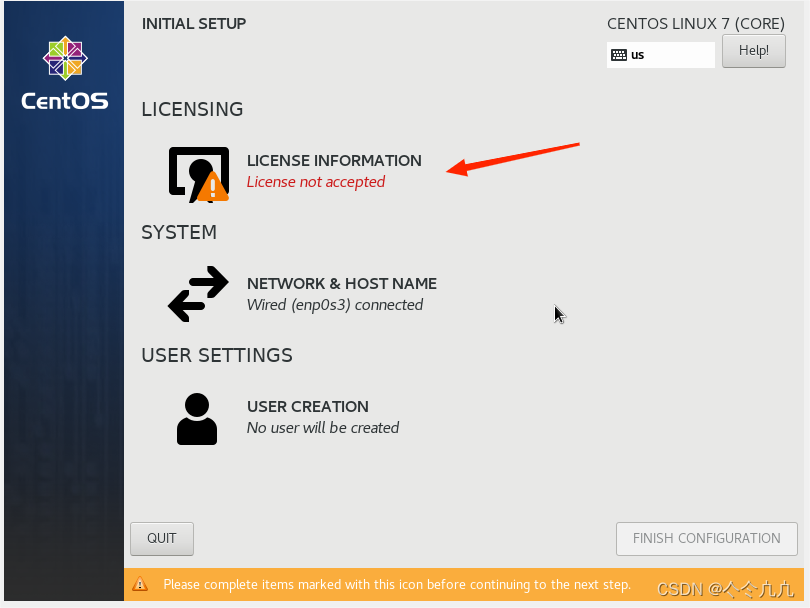
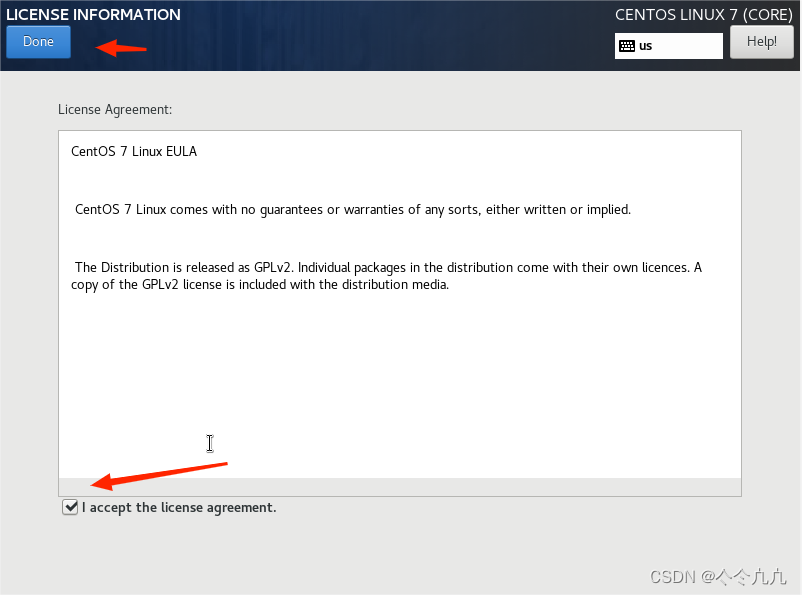
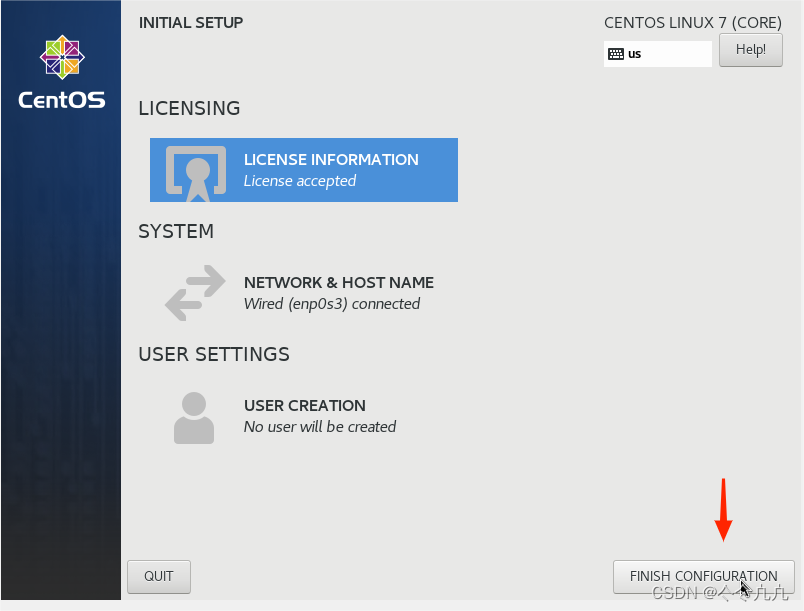
17、设置完成后进入图形登录界面
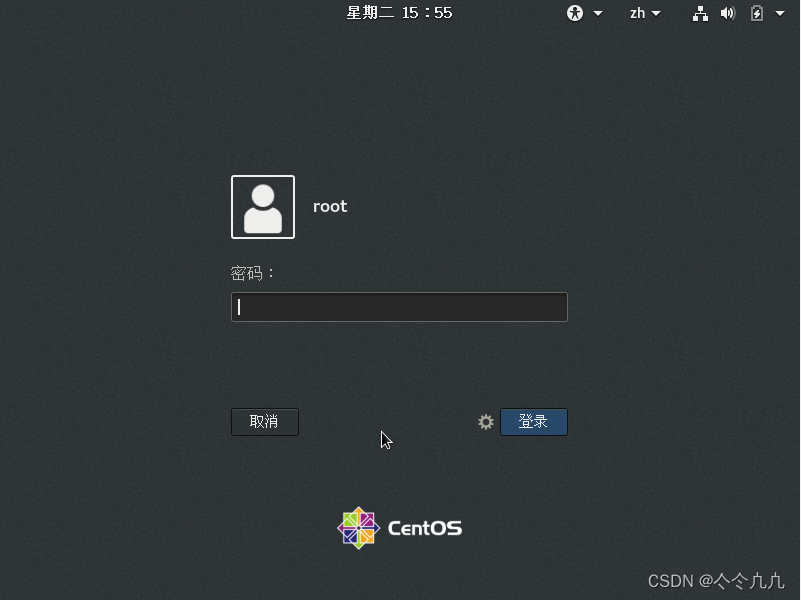
18、在空白处右键,选择打开终端,使用 su root 命令可以将用户切换到root管理员,进行管理员操作。
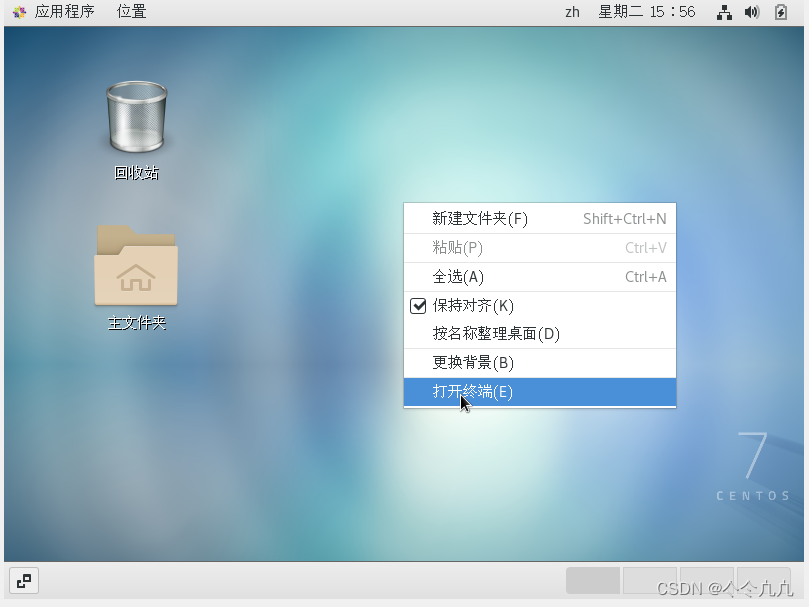
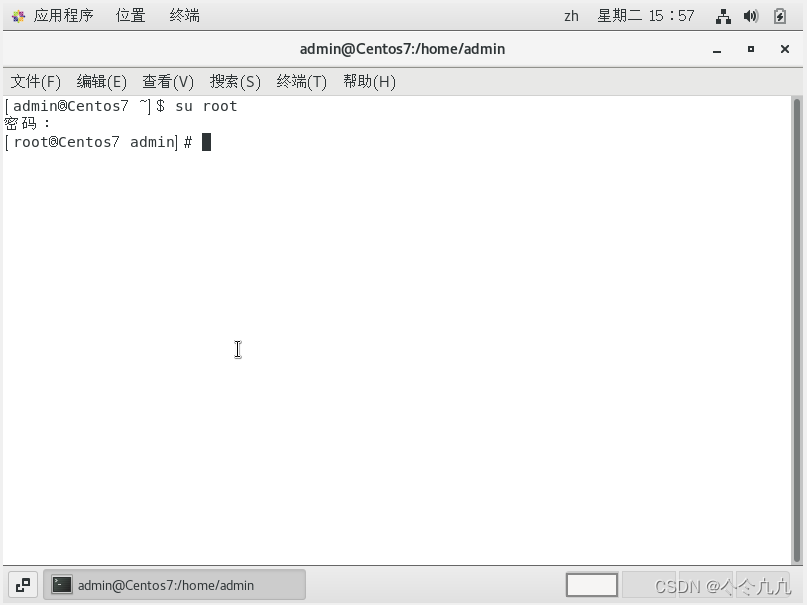
19、使用 init 3 命令可以切换到字符界面,在字符界面使用 init 5 可以切换回图形界面。
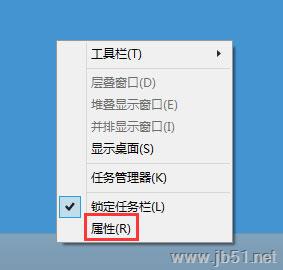

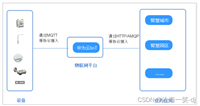


发表评论